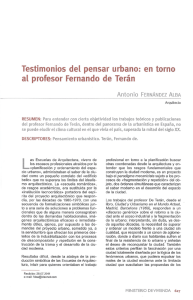Manualtecnico-usuario.pdf
Anuncio
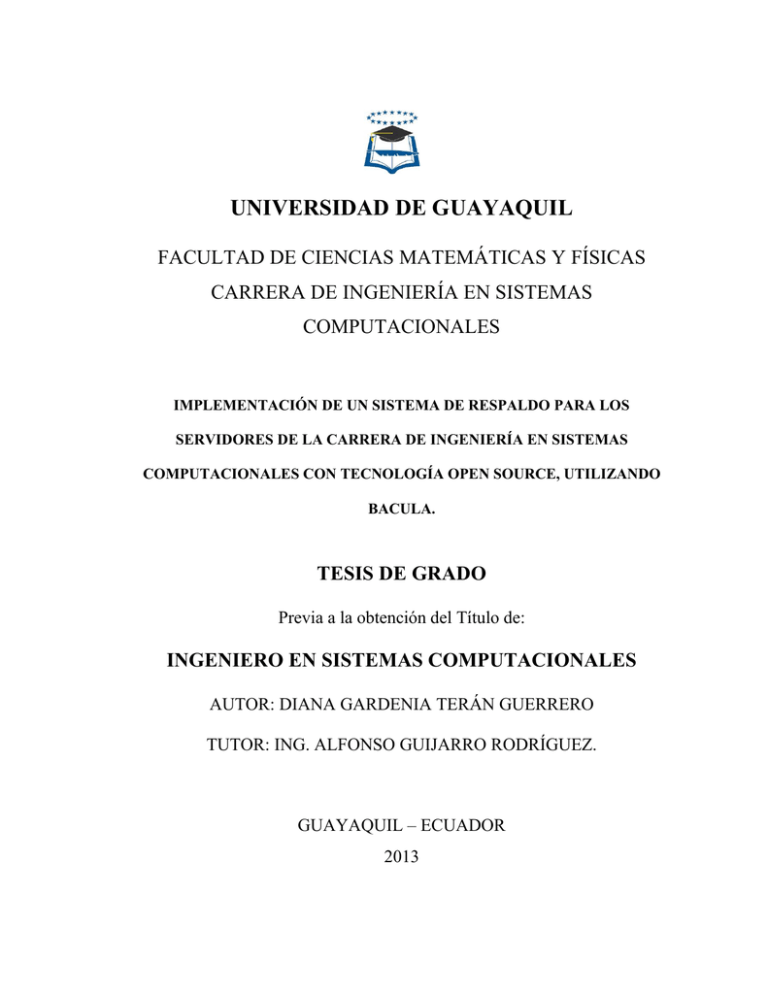
UNIVERSIDAD DE GUAYAQUIL
FACULTAD DE CIENCIAS MATEMÁTICAS Y FÍSICAS
CARRERA DE INGENIERÍA EN SISTEMAS
COMPUTACIONALES
IMPLEMENTACIÓN DE UN SISTEMA DE RESPALDO PARA LOS
SERVIDORES DE LA CARRERA DE INGENIERÍA EN SISTEMAS
COMPUTACIONALES CON TECNOLOGÍA OPEN SOURCE, UTILIZANDO
BACULA.
TESIS DE GRADO
Previa a la obtención del Título de:
INGENIERO EN SISTEMAS COMPUTACIONALES
AUTOR: DIANA GARDENIA TERÁN GUERRERO
TUTOR: ING. ALFONSO GUIJARRO RODRÍGUEZ.
GUAYAQUIL – ECUADOR
2013
ÍNDICE GENERAL
ÍNDICE GENERAL...................................................................................................... 1
ÍNDICE DE GRÁFICO ................................................................................................ 3
MANUAL TÉCNICO
INSTALACIÓN DE UBUNTU .................................................................................. 12
INSTALACIÓN DE BACULA .................................................................................. 21
INSTALACIÓN DE MYSQL SERVER .................................................................... 22
INSTALACIÓN DE BACULA .................................................................................. 26
INSTALACIÓN DE LA INTERFAZ WEB - WEBACULA ..................................... 30
CONFIGURACIÓN DE WEBACULA CON BACULA ........................................... 37
INSTALACIÓN DE CLIENTE BACULA – WINDOWS SERVER ........................ 52
INSTALACIÓN DE CLIENTE BACULA – CENTOS ............................................. 60
CONFIGURACIÓN DE BACULA ............................................................................ 66
CONFIGURACIÓN DEL BACULA DIRECTOR. ........................................................... 66
CONFIGURACIÓN DEL BACULA STORAGE DAEMON ........................................... 84
CONFIGURACIÓN DEL BACULA FILE DAEMON. .................................................... 87
ARCHIVOS DE CONFIGURACIÓN DEL SERVIDOR (CLIENTE) WEB SERVER. ... 88
ARCHIVOS DE CONFIGURACIÓN DEL SERVIDOR (CLIENTE) APLICACIONES
WEB.................................................................................................................................... 89
ARCHIVOS DE CONFIGURACIÓN DEL SERVIDOR (CLIENTE) BASE DE DATOS.
............................................................................................................................................ 89
ARCHIVOS DE CONFIGURACIÓN DEL SERVIDOR (CLIENTE) EVALUACIÓN
DOCENTE. ......................................................................................................................... 90
CONFIGURACIÓN DE BCONSOLE ....................................................................... 91
IMÁGENES DE LA IMPLEMENTACIÓN DEL PROYECTO ............................... 92
1
MANUAL DE USUARIO
PROCESO PARA REALIZAR RESPALDOS EN BACULA MEDIANTE
CONSOLA. ................................................................................................................. 97
ADMINISTRACIÓN DE LA INTERFAZ GRÁFICA –WEBACULA................... 108
2
ÍNDICE DE GRÁFICO
MANUAL TÉCNICO
GRÁFICO N.- 1
PANTALLA DE INICIO DE INSTALACIÓN .......................................................... 12
GRÁFICO N.- 2
PREPARACIÓN PARA LA INSTALACIÓN ........................................................... 13
GRÁFICO N.- 3
TIPO DE INSTALACIÓN.......................................................................................... 14
GRÁFICO N.- 4
ELECCIÓN DE ZONA HORARIA ........................................................................... 15
GRÁFICO N.- 5
DISTRIBUCIÓN DEL TECLADO ............................................................................ 16
GRÁFICO N.- 6
INDICACIÓN DEL NOMBRE DEL EQUIPO .......................................................... 17
GRÁFICO N.- 7
PROCESO DE INSTALACIÓN. COPIANDO ARCHIVO ....................................... 18
GRÁFICO N.- 8
INSTALACIÓN TERMINADA ................................................................................. 19
GRÁFICO N.- 9
PANTALLA DEL ESCRITORIO DE UBUNTU ...................................................... 20
GRÁFICO N.- 10
ACTUALIZACIÓN DE UBUNTU ............................................................................ 21
GRÁFICO N.- 11
EJECUTAR ACTUALIZACIÓN DE UBUNTU ...................................................... 21
GRÁFICO N.- 12
INSTALACIÓN DE MYSQL .................................................................................... 22
GRÁFICO N.- 13
INSTALACIÓN DE INTERFAZ GRÁFICA DE MYSQL ....................................... 23
GRÁFICO N.- 14
CONEXIÓN A BASE DE DATOS ............................................................................ 24
3
GRÁFICO N.- 15
CREACIÓN DE BASE DE DATOS .......................................................................... 25
GRÁFICO N.- 16
INSTALACIÓN DE BACULA .................................................................................. 26
GRÁFICO N.- 17
CONFIGURACIÓN DE MYSQL EN BACULA ...................................................... 27
GRÁFICO N.- 18
CONFIGURACIÓN DE PASSWORD DE LA BASE DE DATOS ......................... 27
GRÁFICO N.- 19
CLAVE DE MYSQL PARA BACULA ..................................................................... 28
GRÁFICO N.- 20
CONFIRMACIÓN DE CLAVE DE MYSQL PARA BACULA ............................... 28
GRÁFICO N.- 21
INSTALACIÓN DE APACHE................................................................................... 30
GRÁFICO N.- 22
VERIFICACIÓN DE JAVA ....................................................................................... 31
GRÁFICO N.- 23
EXTRACCIÓN DE WEBACULA ............................................................................. 31
GRÁFICO N.- 24
INSTALACIÓN DE PHP5 ......................................................................................... 32
GRÁFICO N.- 25
INSTALACIÓN DE ZEND-FRAMEWORK ............................................................ 33
GRÁFICO N.- 26
COMPROBACIÓN DE PHP5 .................................................................................... 33
GRÁFICO N.- 27
MODO DE REESCRITURA DE APACHE .............................................................. 34
GRÁFICO N.- 28
CAMBIO DE PROPIEDAD DEL DIRECTORIO ..................................................... 34
GRÁFICO N.- 29
COMPROBACIÓN DE LIBRERIAS ........................................................................ 35
GRÁFICO N.- 30
COMPROBACIÓN DE LIBRERIAS 1 ..................................................................... 35
4
GRÁFICO N.- 31
COMPROBACIÓN DE LIBRERIAS 2 ..................................................................... 36
GRÁFICO N.- 32
COMPROBACIÓN DE LIBRERIAS 3 ..................................................................... 36
GRÁFICO N.- 33
VERIFICACIÓN DE ARCHIVO CONFIG.INI ........................................................ 37
GRÁFICO N.- 34
VERIFICACIÓN DE ARCHIVO CONFIG.INI ........................................................ 38
GRÁFICO N.- 35
AÑADIR APACHE AL GRUPO DE BACULA........................................................ 38
GRÁFICO N.- 36
COMPROBACIÓN DE GRUPO DE BACULA ........................................................ 39
GRÁFICO N.- 37
ARCHIVO BCONSOLE ............................................................................................ 39
GRÁFICO N.- 38
PERMIDO AL ARCHIVO BCONSOLE ................................................................... 40
GRÁFICO N.- 39
ARCHIVO BCONSOLE.CONF ................................................................................. 40
GRÁFICO N.- 40
PERMISO AL ARCHIVO BCONSOLE.CONF ........................................................ 41
GRÁFICO N.- 41
PERMISO AL ARCHIVO BCONSOLE.CONF ........................................................ 41
GRÁFICO N.- 42
PERMISO AL ARCHIVO DE CONFIGURACIÓN DE APACHE .......................... 42
GRÁFICO N.- 43
HABILITAR WEBACULA........................................................................................ 42
GRÁFICO N.- 44
USUARIO Y CLAVE DE WEBACULA ................................................................... 43
GRÁFICO N.- 45
EDITAR ARCHIVO HTACCESS ............................................................................. 43
GRÁFICO N.- 46
COMPROBACIÓN DEL MÓDULO DE REESCRITURA DE APACHE ............... 44
5
GRÁFICO N.- 47
EDITAR ARCHIVO DE WEBACULA_MYSQL_CREATE_DATABASE.SH ...... 44
GRÁFICO N.- 48
EDITAR ARCHIVO VISUDO ................................................................................... 45
GRÁFICO N.- 49
EDITAR ARCHIVO PHP.INI .................................................................................... 46
GRÁFICO N.- 50
REINICIAR SERVICIO DE APACHE ...................................................................... 47
GRÁFICO N.- 51
VISUALIZACIÓN DEL ARCHIVO DE TABLAS EN MYSQL ............................. 47
GRÁFICO N.- 52
CREACIÓN DE TABLAS EN MYSQL .................................................................... 48
GRÁFICO N.- 53
VERIFICACIÓN DE WEBACULA........................................................................... 49
GRÁFICO N.- 54
ERROR DE INGRESO DE WEBACULA ................................................................. 50
GRÁFICO N.- 55
EDITAR ARCHIVO INDEX.PHP ............................................................................. 50
GRÁFICO N.- 56
VERIFICACIÓN DE ARCHIVO INDEX.PHP ........................................................ 51
GRÁFICO N.- 57
INSTALADORES BACULA CLIENTE PARA WINDOWS ................................... 52
GRÁFICO N.- 58
COMIENZO DE INSTALCIÓN DE BACULA CLIENTE EN WINDOWS ............ 53
GRÁFICO N.- 59
ACEPTACIÓN DE TERMINOS DE INSTALACIÓN ............................................. 54
GRÁFICO N.- 60
TIPO DE INSTALACIÓN.......................................................................................... 55
GRÁFICO N.- 61
SELECCIÓN DE COMPONENTES .......................................................................... 56
GRÁFICO N.- 62
CONFIGURACIÓN DE BACULA CLIENTE .......................................................... 57
6
GRÁFICO N.- 63
CREACIÓN DE PLANTILLA ................................................................................... 58
GRÁFICO N.- 64
FINALIZACIÓN DE INSTALACIÓN ...................................................................... 59
GRÁFICO N.- 65
VERIFICACIÓN DEL PAQUETE A INSTALAR .................................................... 60
GRÁFICO N.- 66
EXTRACCIÓN DEL PAQUETE ............................................................................... 61
GRÁFICO N.- 67
INSTALACIÓN DE BACULA CLIENTE EN CENTOS.......................................... 62
GRÁFICO N.- 68
INSTALACIÓN DE BACULA CLIENTE EN CENTOS.......................................... 63
GRÁFICO N.- 69
PERMISO AL DIRECTORIO DE BACULA ............................................................ 64
GRÁFICO N.- 70
REINICIO DE SERVICIOS DE BACULA ............................................................... 65
GRÁFICO N.- 71
FOTO 1 – RACk ......................................................................................................... 92
GRÁFICO N.- 72
foto 2 - rack ................................................................................................................. 93
GRÁFICO N.- 73
foto 3 rack - servidor bacula........................................................................................ 94
GRÁFICO N.- 74
foto 4 -NAS ................................................................................................................. 95
GRÁFICO N.- 75
INGRESO A BCONSOLE ......................................................................................... 97
GRÁFICO N.- 76
EJECUTAR RESPALDO ........................................................................................... 98
GRÁFICO N.- 77
EJECUTAR RESPALDO 1 ........................................................................................ 98
GRÁFICO N.- 78
EJECUTAR RESPALDO 2 ........................................................................................ 99
7
GRÁFICO N.- 79
MUESTRA DEL ID DE LA TAREA ......................................................................... 99
GRÁFICO N.- 80
EJECUTAR RESTAURACIÓN ............................................................................... 100
GRÁFICO N.- 81
ELECCIÓN DEL JOBID .......................................................................................... 101
GRÁFICO N.- 82
SELECCIÓN DE ARCHIVOS ................................................................................. 102
GRÁFICO N.- 83
ELECCIÓN DE CLIENTE PARA LA RESTAURACIÓN ..................................... 103
GRÁFICO N.- 84
EJECUCIÓN DEL RESTORE ................................................................................. 104
GRÁFICO N.- 85
STATUS ALL ........................................................................................................... 105
GRÁFICO N.- 86
STATUS DEL CLIENTE ......................................................................................... 105
GRÁFICO N.- 87
VISUALIZACIÓN DEL STATUS CLIENT............................................................ 106
GRÁFICO N.- 88
STATUS.................................................................................................................... 107
GRÁFICO N.- 89
PANTALLA DE LOGEO ......................................................................................... 108
GRÁFICO N.- 90
PANTALLA PRINCIPAL ........................................................................................ 109
GRÁFICO N.- 91
ADMINISTRADOR – ROLES ................................................................................ 110
GRÁFICO N.- 92
CREAR ROL ............................................................................................................ 110
GRÁFICO N.- 93
ADMINISTRADOR -USUARIOS ........................................................................... 111
GRÁFICO N.- 94
CREAR USUARIO ................................................................................................... 111
8
GRÁFICO N.- 95
PESTAÑA ESCRITORIO ........................................................................................ 112
GRÁFICO N.- 96
ESTADO DEL DIRECTOR ..................................................................................... 113
GRÁFICO N.- 97
CONSOLA BACULA .............................................................................................. 113
GRÁFICO N.- 98
estado del director ..................................................................................................... 114
GRÁFICO N.- 99
TAREAS TERMINADAS ........................................................................................ 114
GRÁFICO N.- 100
TAREAS EN EJECUCIÓN ...................................................................................... 115
GRÁFICO N.- 101
TAREAS PROGRAMADAS ................................................................................... 115
GRÁFICO N.- 102
TAREAS CON PROBLEMAS ................................................................................. 116
GRÁFICO N.- 103
TAREAS A EJECUTAR .......................................................................................... 116
GRÁFICO N.- 104
TAREAS LÍNEAS DE TIEMPO .............................................................................. 117
GRÁFICO N.- 105
TAREAS AÑADIR DESCRIPCIÓN ....................................................................... 117
GRÁFICO N.- 106
TAREA AÑADIR DESCRIPCIÓN .......................................................................... 118
GRÁFICO N.- 107
BUSCAR TAREA .................................................................................................... 118
GRÁFICO N.- 108
RECUPERAR TAREA ............................................................................................. 119
GRÁFICO N.- 109
VÓLUMENES DISPONIBLES ............................................................................... 119
GRÁFICO N.- 110
VÓLUMENES CON ERRORES.............................................................................. 120
9
GRÁFICO N.- 111
CLIENTES ................................................................................................................ 120
GRÁFICO N.- 112
STORAGE ................................................................................................................ 121
GRÁFICO N.- 113
REGISTRO ............................................................................................................... 121
GRÁFICO N.- 114
AÑADIR REGISTRO ............................................................................................... 122
GRÁFICO N.- 115
AYUDA .................................................................................................................... 122
GRÁFICO N.- 116
DETALLE DE LA TAREA ...................................................................................... 123
GRÁFICO N.- 117
FORMULARIO DE REGISTRO DE ENTRADA .................................................. 124
GRÁFICO N.- 118
ESTADO DE RESPALDOS ..................................................................................... 124
10
MANUAL TÉCNICO
11
INSTALACIÓN DE UBUNTU
1.- Escogemos el idioma a utilizar en el Sistema Operativo.
GRÁFICO N.- 1
PANTALLA DE INICIO DE INSTALACIÓN
Fuente: Diana Terán G.
Elaborado: Diana Terán G.
2.- Preparación de la instalación de Ubuntu.
12
GRÁFICO N.- 2
PREPARACIÓN PARA LA INSTALACIÓN
Fuente: Diana Terán G.
Elaborado: Diana Terán G.
3.- Elegimos el tipo de instalación que desee.
13
GRÁFICO N.- 3
TIPO DE INSTALACIÓN
Fuente: Diana Terán G.
Elaborado: Diana Terán G.
4.- Comienza la instalación y durante el transcurso podrá ir seleccionando la zona
horaria.
14
GRÁFICO N.- 4
ELECCIÓN DE ZONA HORARIA
Fuente: Diana Terán G.
Elaborado: Diana Terán G.
5.- Podrá también escoger la distribución del teclado en nuestro caso escogimos
Español.
15
GRÁFICO N.- 5
DISTRIBUCIÓN DEL TECLADO
Fuente: Diana Terán G.
Elaborado: Diana Terán G.
6.- También indicamos el nombre que tendrá nuestra equipo, contraseña.
16
GRÁFICO N.- 6
INDICACIÓN DEL NOMBRE DEL EQUIPO
Fuente: Diana Terán G.
Elaborado: Diana Terán G.
7.- Continúa el proceso de copia de archivos y se va mostrando una serie diapositivas
que van informando, sobre las características de Ubuntu.
17
GRÁFICO N.- 7
PROCESO DE INSTALACIÓN. COPIANDO ARCHIVO
Fuente: Diana Terán G.
Elaborado: Diana Terán G.
8.- Una vez que se completa la instalación, le pide reiniciar la máquina se desmontan
el CD y pulsamos Reiniciar Ahora.
18
GRÁFICO N.- 8
INSTALACIÓN TERMINADA
Fuente: Diana Terán G.
Elaborado: Diana Terán G.
9.- Tras Reiniciar, podremos acceder a nuestro Escritorio introduciendo nuestro
Usuario y Contraseña.
19
GRÁFICO N.- 9
PANTALLA DEL ESCRITORIO DE UBUNTU
Fuente: Diana Terán G.
Elaborado: Diana Terán G.
10.- Bienvenidos a tu Sistema Operativo.
20
INSTALACIÓN DE BACULA
1.- Primero actualizamos el sistema operativo: sudo apt-get update
GRÁFICO N.- 10
ACTUALIZACIÓN DE UBUNTU
Fuente: Diana Terán G.
Elaborado: Diana Terán G.
2. - Luego digito el siguiente comando para seguir actualizando
sudo apt-get upgrade
GRÁFICO N.- 11
EJECUTAR ACTUALIZACIÓN DE UBUNTU
Fuente: Diana Terán G.
Elaborado: Diana Terán G.
21
INSTALACIÓN DE MYSQL SERVER
1.- Bacula necesita trabajar con una Base de Datos en este caso trabajaremos con
mysql.
sudo apt-get install mysql-server.
Nuestro usuario y contraseña será:
Usuario: root
Clave: root
GRÁFICO N.- 12
INSTALACIÓN DE MYSQL
Fuente: Diana Terán G.
Elaborado: Diana Terán G.
2.- Verificamos la entrada al mysql para comprobar que la instalación se hizo
correctamente.
mysql -u root –p
22
3.- Luego instalamos la Interfaz gráfica para administrar MySql-Worbench
sudo apt-get install mysql-workbench
GRÁFICO N.- 13
INSTALACIÓN DE INTERFAZ GRÁFICA DE MYSQL
Fuente: Diana Terán G.
Elaborado: Diana Terán G.
4. - Luego creamos una conexión a la base de datos.
23
GRÁFICO N.- 14
CONEXIÓN A BASE DE DATOS
Fuente: Diana Terán G.
Elaborado: Diana Terán G.
5.- Podemos crear una base de datos llamada bacula directamente en mysql o hacerlo
al momento de instalar Bacula.
24
GRÁFICO N.- 15
CREACIÓN DE BASE DE DATOS
Fuente: Diana Terán G.
Elaborado: Diana Terán G.
6.- Luego aceptamos y ha terminado la instalación.
25
INSTALACIÓN DE BACULA
1.- Iniciamos la instalación de bacula.
sudo apt-get install bacula
GRÁFICO N.- 16
INSTALACIÓN DE BACULA
Fuente: Diana Terán G.
Elaborado: Diana Terán G.
26
GRÁFICO N.- 17
CONFIGURACIÓN DE MYSQL EN BACULA
Fuente: Diana Terán G.
Elaborado: Diana Terán G.
GRÁFICO N.- 18
CONFIGURACIÓN DE PASSWORD DE LA BASE DE DATOS
Fuente: Diana Terán G.
Elaborado: Diana Terán G.
La clave es: root
27
GRÁFICO N.- 19
CLAVE DE MYSQL PARA BACULA
Fuente: Diana Terán G.
Elaborado: Diana Terán G.
2.- En esta ocasión la clave de aplicación MYSQL para bacula-director- mysql:
Clave: root
GRÁFICO N.- 20
CONFIRMACIÓN DE CLAVE DE MYSQL PARA BACULA
Fuente: Diana Terán G.
Elaborado: Diana Terán G.
28
3.- Para confirmar que la instalación de Bacula ha sido todo un éxito tecleamos el
siguiente comando:
sudo bconsole
4.-Una vez tecleado el comando si sale un asterisco, la instalación ha sido correcta.
29
INSTALACIÓN DE LA INTERFAZ WEB - WEBACULA
Para este proyecto se instalara una interfaz web, para el manejo de Bacula que será
Webacula.
1.- Primero instalamos apache.
sudo apt-get install apache2
GRÁFICO N.- 21
INSTALACIÓN DE APACHE
Fuente: Diana Terán G.
Elaborado: Diana Terán G.
2.-Verificar si esta instalado Java.
java –version
30
GRÁFICO N.- 22
VERIFICACIÓN DE JAVA
Fuente: Diana Terán G.
Elaborado: Diana Terán G.
3.- Primero hay que descargar el Webacula
Ingreso a www para descomprir el archivo de Webacula en: cd /var/www/
4.- En este caso lo copie en el escritorio y luego descomprime la carpeta
tar xzvf /home/administrador-bacula/Escritorio/webacula-5.0.2.tar.gz
Luego cambiamos el nombre de la carpeta a Webacula.
GRÁFICO N.- 23
EXTRACCIÓN DE WEBACULA
Fuente: Diana Terán G.
Elaborado: Diana Terán G.
31
5. - Instalamos las librerias de php.
sudo apt-get install php5 libapache2-mod-php5 php5-mysql
GRÁFICO N.- 24
INSTALACIÓN DE PHP5
Fuente: Diana Terán G.
Elaborado: Diana Terán G.
6. - Instalamos el zend-franwork
sudo apt-get install zend-framework php5-gd
32
GRÁFICO N.- 25
INSTALACIÓN DE ZEND-FRAMEWORK
Fuente: Diana Terán G.
Elaborado: Diana Terán G.
7. - Comprobación que el php5 está instalado: a2enmod php5
GRÁFICO N.- 26
COMPROBACIÓN DE PHP5
Fuente: Diana Terán G.
Elaborado: Diana Terán G.
33
8. - Habilitar el modo de reescritura de apache.
sudo a2enmod rewrite
GRÁFICO N.- 27
MODO DE REESCRITURA DE APACHE
Fuente: Diana Terán G.
Elaborado: Diana Terán G.
9. - Cambiar la propiedad del directorio de Webacula al usuario apache www-data.
sudo chown -R www-data:www-data /var/www/Webacula
GRÁFICO N.- 28
CAMBIO DE PROPIEDAD DEL DIRECTORIO
Fuente: Diana Terán G.
Elaborado: Diana Terán G.
34
10. - Comprobar los requisitos y en caso de que algunos de los requisitos faltan,
instalar las librerías necesarias.
sudo apt-get install php5-cli
GRÁFICO N.- 29
COMPROBACIÓN DE LIBRERIAS
Fuente: Diana Terán G.
Elaborado: Diana Terán G.
sudo apt-get install php5-pgsql
GRÁFICO N.- 30
COMPROBACIÓN DE LIBRERIAS 1
Fuente: Diana Terán G.
Elaborado: Diana Terán G.
sudo apt-get install libtool
35
GRÁFICO N.- 31
COMPROBACIÓN DE LIBRERIAS 2
Fuente: Diana Terán G.
Elaborado: Diana Terán G.
sudo php5 /var/www/webacula/install/check_system_requirements.php
GRÁFICO N.- 32
COMPROBACIÓN DE LIBRERIAS 3
Fuente: Diana Terán G.
Elaborado: Diana Terán G.
11. - Darle permiso a la carpeta que contiene Webacula para poder modificar..
sudo chmod 777 -R /var/www/
36
CONFIGURACIÓN DE WEBACULA CON BACULA
1.- Nos dirigimos al siguiente archivo:
sudo gedit /var/www/webacula/application/config.ini
El usuario, la contraseña y la base de datos deben ser las mismas del bacula.
Verificamos también la línea de bacula.bconsole, lo cual se debe tener tal como
lo muestra la imagen.
GRÁFICO N.- 33
VERIFICACIÓN DE ARCHIVO CONFIG.INI
Fuente: Diana Terán G.
Elaborado: Diana Terán G.
2.- En el mismo archivo cambiamos en Webacula el usuario, la contraseña y base de
datos de Webacula como se muestra en la imagen.
37
GRÁFICO N.- 34
VERIFICACIÓN DE ARCHIVO CONFIG.INI
Fuente: Diana Terán G.
Elaborado: Diana Terán G.
3. –Añado apache al grupo de bacula.
sudo usermod -aG bacula www-data
GRÁFICO N.- 35
AÑADIR APACHE AL GRUPO DE BACULA
Fuente: Diana Terán G.
Elaborado: Diana Terán G.
4.- Comprobar el grupo el usuario bacula
sudo cat /etc/group | grep bacula
38
GRÁFICO N.- 36
COMPROBACIÓN DE GRUPO DE BACULA
Fuente: Diana Terán G.
Elaborado: Diana Terán G.
5.- Permitir Apache para que pueda ejecutar el archivo bconsole utilizando el archivo
de configuración bconsole.conf (como ahora se añade apache al grupo de bacula)
sudo chown root:bacula /usr/bin/bconsole
GRÁFICO N.- 37
ARCHIVO BCONSOLE
Fuente: Diana Terán G.
Elaborado: Diana Terán G.
39
sudo chmod 750 /usr/bin/bconsole
GRÁFICO N.- 38
PERMIDO AL ARCHIVO BCONSOLE
Fuente: Diana Terán G.
Elaborado: Diana Terán G.
sudo chown root:bacula /etc/bacula/bconsole.conf
GRÁFICO N.- 39
ARCHIVO BCONSOLE.CONF
Fuente: Diana Terán G.
Elaborado: Diana Terán G.
sudo chmod 640 /etc/bacula/bconsole.conf
40
GRÁFICO N.- 40
PERMISO AL ARCHIVO BCONSOLE.CONF
Fuente: Diana Terán G.
Elaborado: Diana Terán G.
6.- Crear un archivo de configuración de Apache, digito lo siguiente tal como lo
muestra la imagen.
sudo gedit /etc/apache2/sites-available/webacula
GRÁFICO N.- 41
PERMISO AL ARCHIVO BCONSOLE.CONF
Fuente: Diana Terán G.
Elaborado: Diana Terán G.
41
7.- Darle permiso al archivo de configuración de Apache para poder modificar.
sudo chmod 777 -R /etc/apache2/sites-available/
GRÁFICO N.- 42
PERMISO AL ARCHIVO DE CONFIGURACIÓN DE APACHE
Fuente: Diana Terán G.
Elaborado: Diana Terán G.
8.- Habilitar el sitio de Webacula y recargar Apache.
sudo a2ensite webacula
sudo /etc/init.d/apache2 reload
GRÁFICO N.- 43
HABILITAR WEBACULA
Fuente: Diana Terán G.
Elaborado: Diana Terán G.
9.- Añadimos un usuario y clave para apache que le permita ingresar a webacula
sudo htpasswd -c /etc/apache2/webacula.users admin
Clave: webacula
42
GRÁFICO N.- 44
USUARIO Y CLAVE DE WEBACULA
Fuente: Diana Terán G.
Elaborado: Diana Terán G.
10.- Edita el archivo htaccess como lo muestra la imagen a continuación.
sudo gedit /var/www/webacula/html/.htaccess
GRÁFICO N.- 45
EDITAR ARCHIVO HTACCESS
Fuente: Diana Terán G.
Elaborado: Diana Terán G.
43
11. - Comprobar el estado del módulo de reescritura del Apache.
apachectl -t -D DUMP_MODULES 2>&1 | grep rewrite
GRÁFICO N.- 46
COMPROBACIÓN DEL MÓDULO DE REESCRITURA DE APACHE
Fuente: Diana Terán G.
Elaborado: Diana Terán G.
12.- Editar el archivo de la siguiente manera: el usuario, la clave son de la base de
datos (mysql) que usted puso al momento de instalar.
sudo gedit /var/www/webacula/install/webacula_mysql_create_database.sh
GRÁFICO N.- 47
EDITAR ARCHIVO DE WEBACULA_MYSQL_CREATE_DATABASE.SH
Fuente: Diana Terán G.
Elaborado: Diana Terán G.
44
13.- Editamos el archivo de la siguiente manera, como lo muestra la imagen a
continuación: sudo visudo
GRÁFICO N.- 48
EDITAR ARCHIVO VISUDO
Fuente: Diana Terán G.
Elaborado: Diana Terán G.
14.- Reiniciamos los servicios de Bacula:
sudo service bacula-director restart
sudo service bacula-fd restart
sudo service bacula-sd restart
45
15.- Damos permiso al archivo php.ini
sudo chmod 777 /etc/php5/apache2/php.ini
16.- Editamos el siguiente archivo, tal como lo muestra la imagen a continuación.
sudo gedit /etc/php5/apache2/php.ini
GRÁFICO N.- 49
EDITAR ARCHIVO PHP.INI
Fuente: Diana Terán G.
Elaborado: Diana Terán G.
17.- Reiniciamos el servicio de Apache
sudo service apache2 restart
46
GRÁFICO N.- 50
REINICIAR SERVICIO DE APACHE
Fuente: Diana Terán G.
Elaborado: Diana Terán G.
18.- Creamos las siguientes tablas en Mysql que se encuentran en la siguiente ruta:
sudo /var/www/webacula/install/Webacula_mysql_make_tables.sh
GRÁFICO N.- 51
VISUALIZACIÓN DEL ARCHIVO DE TABLAS EN MYSQL
Fuente: Diana Terán G.
Elaborado: Diana Terán G.
47
19.- Se nos abrirá el siguiente archivo, se copia lo que se muestra a continuación y se
realiza un nuevo query en mysql.
Usamos la base de datos bacula: use Bacula
Copiamos en el mysql y a continuación las tablas quedan creadas
GRÁFICO N.- 52
CREACIÓN DE TABLAS EN MYSQL
Fuente: Diana Terán G.
Elaborado: Diana Terán G.
48
20.- Entramos al Navegador de nuestro uso para comprobar que carga Webacula
localhost/webacula
Usuario: admin
Clave: Webacula
GRÁFICO N.- 53
VERIFICACIÓN DE WEBACULA
Fuente: Diana Terán G.
Elaborado: Diana Terán G.
21.- Verificamos el ingreso, si sale el siguiente error en el navegador, abrimos el
siguiente archivo que se muestra a continuación:
sudo /var/www/webacula/html/index.php
49
GRÁFICO N.- 54
ERROR DE INGRESO DE WEBACULA
Fuente: Diana Terán G.
Elaborado: Diana Terán G.
GRÁFICO N.- 55
EDITAR ARCHIVO INDEX.PHP
Fuente: Diana Terán G.
Elaborado: Diana Terán G.
50
22.- Una vez ingresado al siguiente archivo, verificamos que se encuentre como
muestra la imagen.
GRÁFICO N.- 56
VERIFICACIÓN DE ARCHIVO INDEX.PHP
Fuente: Diana Terán G.
Elaborado: Diana Terán G.
23.- A Continuación ingresamos nuevamente a nuestro navegador pata ingresar a
Webacula.
localhost/webacula
Usuario: admin
Clave: webacula
Si ingreso correctamente podemos hacer uso de la misma, caso contrario revise los
pasos.
51
INSTALACIÓN DE CLIENTE BACULA – WINDOWS SERVER
En primer lugar instalaremos nuestro cliente en Windows Server (servidor evaluación
docente y base de datos).
1.- Descargamos bacula cliente para Windows (dependiendo de la arquitectura que se
está usando de 32 o 64 bits).
GRÁFICO N.- 57
INSTALADORES BACULA CLIENTE PARA WINDOWS
Fuente: Diana Terán G.
Elaborado: Diana Terán G.
2.- Iniciamos la instalación. Damos clic en siguiente
52
GRÁFICO N.- 58
COMIENZO DE INSTALACIÓN DE BACULA CLIENTE EN WINDOWS
Fuente: Diana Terán G.
Elaborado: Diana Terán G.
3.- Damos clic en Next y aceptamos los términos de licencia como se muestra.
53
GRÁFICO N.- 59
ACEPTACIÓN DE TÉRMINOS DE INSTALACIÓN
Fuente: Diana Terán G.
Elaborado: Diana Terán G.
4.- A continuación elegimos el tipo de instalación: En este caso Automatic – Next
54
GRÁFICO N.- 60
TIPO DE INSTALACIÓN
Fuente: Diana Terán G.
Elaborado: Diana Terán G.
5.- A continuación elija los componentes a instalar: en este caso instalaremos el
Cliente y la consola, si usted desea puede instalar solo el cliente. Damos clic en
Install.
55
GRÁFICO N.- 61
SELECCIÓN DE COMPONENTES
Fuente: Diana Terán G.
Elaborado: Diana Terán G.
6.- A continuación le pedirá que introduzca la siguiente información:
DIR Name: nombre del director.
DIR Password: contraseña que se usará para comunicarse con el director.
DIR Address: dirección IP del director.
56
GRÁFICO N.- 62
CONFIGURACIÓN DE BACULA CLIENTE
Fuente: Diana Terán G.
Elaborado: Diana Terán G.
7.- Plantilla que contiene información del cliente. Clic en Next.
57
GRÁFICO N.- 63
CREACIÓN DE PLANTILLA
Fuente: Diana Terán G.
Elaborado: Diana Terán G.
8.- Recuadro de finalización de instalación.
58
GRÁFICO N.- 64
FINALIZACIÓN DE INSTALACIÓN
Fuente: Diana Terán G.
Elaborado: Diana Terán G.
9.- Reiniciamos el servicio:
Administrator Tool – Services – Bacula File Backups Services
59
INSTALACIÓN DE CLIENTE BACULA – CENTOS
1.- Descargamos el archivo pel-release-5-4.noarch.rpm
2.- Copio el archivo pel-release-5-4.noarch.rpm en el Escritorio en mi caso.
GRÁFICO N.- 65
VERIFICACIÓN DEL PAQUETE A INSTALAR
Fuente: Diana Terán G.
Elaborado: Diana Terán G.
3.- Instalamos el paquete
rpm-ivh/ directorio donde se encuentra nuestro paquete.
60
GRÁFICO N.- 66
EXTRACCIÓN DEL PAQUETE
Fuente: Diana Terán G.
Elaborado: Diana Terán G.
4.- Instalamos el cliente bacula para Centos.
yum install bacula-client
61
GRÁFICO N.- 67
INSTALACIÓN DE BACULA CLIENTE EN CENTOS
Fuente: Diana Terán G.
Elaborado: Diana Terán G.
5.- Visualizamos si se nos instalo correctamente el bacula cliente:
gedit /etc/bacula/bacula-fd.conf
62
GRÁFICO N.- 68
INSTALACIÓN DE BACULA CLIENTE EN CENTOS
Fuente: Diana Terán G.
Elaborado: Diana Terán G.
6.- Le damos permiso al directorio donde se encuentra instalado el bacula cliente.
63
GRÁFICO N.- 69
PERMISO AL DIRECTORIO DE BACULA
Fuente: Diana Terán G.
Elaborado: Diana Terán G.
7.- Reiniciamos el servicio:
/etc/init.d/bacula-fd restart – start – stop
64
GRÁFICO N.- 70
REINICIO DE SERVICIOS DE BACULA
65
CONFIGURACIÓN DE BACULA
Una vez instalados todos los demonios de Bacula se procede a modificar los archivos
de configuración necesarios para que las diferentes instancias de Bacula puedan
interactuar entre sí.
En el directorio /etc/bacula/, se encuentran todos los archivos de configuración
necesarios para poder configurar Bacula, estos archivos son:
bacula-dir.conf, archivo de configuración de Bacula director.
bacula-sd.conf, archivo de configuración del storage daemon.
bacula-fd-conf, archivo de configuración de file daemon.
bconsole.conf, consola para realizar respaldo
CONFIGURACIÓN DEL BACULA DIRECTOR.
En este archivo se configuran las opciones más importantes, ya que es el encargado
de planificar todos los backups y restauraciones de archivos. (el director corre como
un demonio).
Primero se debe ingresar al archivo que se encuentra en:
sudo gedit /etc/bacula/bacula-dir.conf
66
Después abrirá una ventana en el cual se podrá realizar las configuraciones necesarias
que se muestran a continuación:
Director
Esta directiva sirve para definir la clave de acceso de la consola al director y sólo
puede existir una instancia de este recurso.
Name: Nombre que se asigna al director. Es el mismo nombre que se permitirá a los
otros demonios.
DIRport: Puerto de escucha para las consolas, por defecto viene configurado el
puerto 9101.
QueryFile: Archivo con las consultas a la base de datos.
WorkingDirectory: Directorio de trabajo, esto no se debe cambiar.
PidDirectory: Directorio donde crear los archivos con pid.
Maximum Concurrent Jobs: Número máximo de trabajos concurrentes que acepta,
establecer este valor igual a 1 implica que el director solo hará un trabajo cada vez,
este es el valor por defecto, si este valor aumenta se permite que varios directores
utilicen esos demonios a la vez.
Password: Contraseña que se le pedirá al programa de consola. Esta contraseña no se
pide por teclado, sino que se almacena en el archivo de configuración del programa
de consola.
67
Messages: Donde se enviaran los mensajes asociados a un trabajo concreto.
DirAdress: Dirección donde escucha el director. Indicar 127.0.0.1 implicara que no
podrán abrirse consolas Bacula en máquinas remotas, pero no causa problemas si
tenemos los demás demonios en otras máquinas puesto que es el director es el que
abre las conexiones con los otros demonios. En el caso que configure la dirección IP
local pero puede poner la dirección IP del mismo servidor.
Director { # define myself
Name = administrador-bacula-dir
DIRport = 9101
# where we listen for UA connections
QueryFile = "/etc/bacula/scripts/query.sql"
WorkingDirectory = "/var/lib/bacula"
PidDirectory = "/var/run/bacula"
Maximum Concurrent Jobs = 1
Password = "pzWhQ1tfdFA48JrTgrfd8ZOjbywK4siVBZfSqagMq/AV" #Console
password
#Messages = Daemon
Messages= Standard
#DirAddress = 127.0.0.1
}
JobDefs
En este recurso se define la tarea, directorios (FileSet), para un cliente (Client),
planificación de copias (Schedule), conjunto de discos (Pool), un determinado
dispositivo (Storage).
Name: definición del nombre del trabajo, es lo que se visualiza en la consola.
Type: tipo de trabajo puede ser: backups o restore.
68
Level: tipo de backups: Full, Incremental, Diferencial.
Client: definimos el recurso del cliente, del que queremos hacer backups.
FileSet: definimos el recurso FileSet, de los ficheros que queremos guardar.
Schedule: programación asignada al backups.
Storage: donde guardaremos los ficheros.
Messages: donde se enviaran los mensajes asociados a un trabajo concreto.
Pool: que conjunto de volumen se usara.
JobDefs {
Name = "DefaultJob-cliente-firewallprincipal-centos"
Type = Backup
Level = Full
Client = clientecentos-firewallprincipal-fd
FileSet = "Full Set-clientecentos-firewallprincipal"
Schedule = "quincenal-centos-firewallprincipal"
Storage = File
Messages = Standard
Pool = File
Priority = 10
Write Bootstrap = "/var/lib/bacula/%c.bsr"
}
JobDefs {
Name = "DefaultJob-cliente-evaludocente-windowserver"
Type = Backup
Level = Full
Client = cliente-evaludocente-fd
FileSet = "Full Set-cliente-windowserver-evaludocente"
Schedule = "mensual-windowserver-evaludocente"
Storage = File
Messages = Standard
69
Pool = File1
Priority = 10
Write Bootstrap = "/var/lib/bacula/%c.bsr"
}
JobDefs {
Name = "DefaultJob-cliente-webserver-centos"
Type = Backup
Level = Full
Client = cliente-webserver-fd
FileSet = "Full Set-cliente-centos-webserver"
Schedule = "mensual-centos-webserver"
Storage = File
Messages = Standard
Pool = File2
Priority = 10
Write Bootstrap = "/var/lib/bacula/%c.bsr"
}
JobDefs {
Name = "DefaultJob-cliente-servaplicaciones-centos"
Type = Backup
Level = Full
Client = cliente-servaplicaciones-fd
FileSet = "Full Set-cliente-centos-servaplicaciones"
Schedule = "mensual-centos-servaplicaciones"
Storage = File
Messages = Standard
Pool = File3
Priority = 10
Write Bootstrap = "/var/lib/bacula/%c.bsr"
}
JobDefs {
Name = "DefaultJob-cliente-basedatos-windowserver"
Type = Backup
Level = Full
Client = cliente-basedatos-fd
FileSet = "Full Set-cliente-wserver-basededatos"
Schedule = "diario-wserver-basedatos"
Storage = File
Messages = Standard
70
Pool = File4
Priority = 10
Write Bootstrap = "/var/lib/bacula/%c.bsr"
}
Job
Acá se definen los jobs que se van a correr. Bacula corre los jobs automáticamente
solo si tiene un Schedule asociado. Si no lo tiene, el job se puede correr
manualmente.
Name: se le asigna un nombre al job.
JobDefs: define el nombre del recurso JobDefs que voy a utilizar.
Job {
Name = "BackupClient-centos-firewallprincipal"
JobDefs = "DefaultJob-cliente-firewallprincipal-centos"
}
Job {
Name = "BackupClient-windowserver-evaludocente"
JobDefs = "DefaultJob-cliente-evaludocente-windowserver"
}
Job {
Name = "BackupClient-centos-webserver"
JobDefs = "DefaultJob-cliente-webserver-centos"
}
Job {
Name = "BackupClient-centos-servaplicaciones"
JobDefs = "DefaultJob-cliente-servaplicaciones-centos"
}
71
Job {
Name = "BackupClient-wserver-basedatos"
JobDefs = "DefaultJob-cliente-basedatos-windowserver"
}
En este caso indicaremos el Job para la restauración de archivos:
Name: definición del nombre del trabajo, es lo que se visualiza en la consola
Type: tipo de trabajo puede ser: backups o restore.
Client: definimos el recurso del cliente.
FileSet: FileSet a usar.
Storage: donde guardaremos los ficheros.
Pool: que conjunto de volumen se usara.
Message: donde se enviaran los mensajes asociados a un trabajo concreto
Where: directorio donde se guardara los archives restaurados.
Job {
Name = "RestoreFiles"
Type = Restore
Client=administrador-bacula-fd
FileSet="Full Set"
Storage = File
Pool = Default
Messages = Standard
#Where = /nonexistant/path/to/file/archive/dir/bacula-restores
Where=/opt/restaurar/
}
72
FileSet
Define los directorios y archivos que se van a respaldar (Include) y cuales se van a
excluir (Exclude).
Name: nombre del recurso
File: se indican los directorios que se van a respaldar.
FileSet {
Name = "Full Set-clientecentos-firewallprincipal"
Include {
Options {
signature = MD5
}
File = /home/
File = /etc/
File = /var/
}
}
FileSet {
Name = "Full Set-cliente-windowserver-evaludocente"
Include {
Options {
signature = MD5
}
File = "d:/WebEvaCISC"
File = "d:/WebEvaCISC2"
}
}
FileSet {
Name = "Full Set-cliente-centos-webserver"
Include {
73
Options {
signature = MD5
}
File = /var/
}
}
FileSet {
Name = "Full Set-cliente-centos-servaplicaciones"
Include {
Options {
signature = MD5
}
File = /var/
}
}
FileSet {
Name = "Full Set-cliente-wserver-basededatos"
Include {
Options {
signature = MD5
}
File ="d:/respaldo"
}}
Schedule
Define cuando se va a ejecutar un trabajo y el tipo de copia que se va a hacer full,
incremental o diferencial.
Name: nombre que se le asigna al recurso.
Run: configuración de la programación de las tarea puede ser incremental, full,
diferencial.
74
Schedule {
Name = "quincenal-centos-firewallprincipal"
Run = Incremental thu at 23:00
}
Schedule {
Name = "mensual-windowserver-evaludocente"
Run = Incremental on 30 at 23:00
}
Schedule {
Name = "mensual-centos-webserver"
Run = Incremental on 30 at 22:00
}
Schedule {
Name = "mensual-centos-servaplicaciones"
Run = Incremental on 30 at 21:00
}
Schedule {
Name = "diario-wserver-basedatos"
Run = Incremental mon-sat at 14:00
}
Client
Aquí especificaremos los datos del bacula file daemon con el que necesitamos
conectar para leer los ficheros necesarios, aquí definimos la referencia hacia el equipo
que queremos hacer backups.
75
Name: Nombre del file daemon, es que neceario que coincida, con el nombre del
cliente a respaldar
Address: IP o hostname de la máquina que tiene nuestro file daemon.
FDPort: puerto donde escucha el file daemon.
Catalog: qué catálogo usa nuestro file daemon. Un catálogo (es el programa de
software responsable del mantenimiento de la base de datos) es algo así como un
listado de los ficheros que se están respaldando.
Password: Contraseña que enviará el director al file daemon para autentificarse.
File Retention: Este parámetro indica cuanto tiempo deben permanecer los archivos
en el catálogo. Pasado este tiempo se eliminan del catálogo (pero esto no influye en
que se haga o no backups de estos ficheros).
Job Retention: Indica cuanto tiempo como máximo estará un trabajo esperando.
AutoPrune: Si está a yes, una vez pasados los periodos File Retention y/o Job
Retention se eliminan del catálogo y/o cola los ficheros/trabajos.
Client {
Name = clientecentos-firewallprincipal-fd
Address = 200.110.68.237
#Address=192.168.200.126
FDPort = 9102
Catalog = MyCatalog
76
Password = "centos"
# password for FileDaemon
File Retention = 30 days
# 30 days
Job Retention = 6 months
# six months
AutoPrune = yes
# Prune expired Jobs/Files
}
Client {
Name = cliente-evaludocente-fd
#Address = 200.110.68.230
Address= 192.168.200.119
FDPort = 9102
Catalog = MyCatalog
Password = "evadoc.2013"
# password for FileDaemon
File Retention = 30 days
# 30 days
Job Retention = 6 months
# six months
AutoPrune = yes
# Prune expired Jobs/Files
}
Client {
Name = cliente-webserver-fd
Address = 200.110.68.227
FDPort = 9102
Catalog = MyCatalog
Password = "pagweb2013"
# password for FileDaemon
File Retention = 30 days
# 30 days
Job Retention = 6 months
# six months
AutoPrune = yes
# Prune expired Jobs/Files
}
Client {
Name = cliente-servaplicaciones-fd
#Address = 200.110.68.231
Address= 192.168.200.122
FDPort = 9102
Catalog = MyCatalog
Password = "servaplicaciones"
# password for FileDaemon
File Retention = 30 days
# 30 days
77
Job Retention = 6 months
AutoPrune = yes
# six months
# Prune expired Jobs/Files
}
Client {
Name = cliente-basedatos-fd
#Address = 200.110.68.23
Address= 192.168.200.125
FDPort = 9102
Catalog = MyCatalog
Password = "bas.datos.2013"
# password for FileDaemon
File Retention = 30 days
# 30 days
Job Retention = 6 months
# six months
AutoPrune = yes
# Prune expired Jobs/Files
}
Storage
Ahora especificaremos los dispositivos encargados que podrá emplear bacula para
albergar las copias de respaldo, pueden existir varios (que se diferenciarán por el
nombre).
Name: nombre del medio de backup. No es el nombre del storage daemon sino del
medio, por ejemplo: file o fichero_local, etc.
Address: máquina donde está el storage daemon que maneja el medio de
almacenamiento. En nuestro caso es el propio Servidor.
SDPort: Puerto de escucha.
Password: Contraseña que enviará el director para autentificarse contra el storage
daemon.
78
Device: Nombre del medio configurado en el storage daemon que debemos usar.
Como dijimos, el storage daemon configura uno o varios dispositivos de
almacenamiento, nombrándolos de alguna manera. Pues ese nombre es el que usamos
aquí.
Media Type: Cuando se configura el medio se especifica de que tipo de medio, aquí
también tenemos que mostrarlo y debe coincidir con el que indicamos en el storage
daemon.
Storage {
Name = File # Do not use "localhost" here
#Address = 200.110.68.233 # N.B. Use a fully qualified name here
Address=192.168.200.98
SDPort = 9103
Password = "zKzpoKATUGrENSKhnhRXzNctQicUaHbCt"
Device = FileStorage
Media Type = File
}
Catalog
Este recurso sirve para fijar la información sobre qué base de datos se está utilizando
y sólo puede existir una instancia de este recurso.
Name: Nombre del catálogo.
dbname: Nombre de la base de datos.
DB Address: Máquina donde tenemos nuestro servidor MySQL. En nuestro caso es
el propio servidor.
user: Usuario con privilegios en la base de datos especificada anteriormente
suficientes como para crear y modificar datos.
79
password: Password de dicho usuario en esa base de datos.
Catalog {
Name = MyCatalog
# Uncomment the following line if you want the dbi driver
# dbdriver = "dbi:sqlite3"; dbaddress = 127.0.0.1; dbport =
dbname = "bacula"; DB Address = ""; dbuser = "bacula"; dbpassword = "root"
}
Messages
Acá decimos cómo y cuándo se va a comunicar Bacula con el administrador de
backups. Por ejemplo, para que envié emails con el estado de los backups, que
indique que jobs salio mal cuando se ejecute.
Name: nombre del recurso Messages.
Messages {
Name = Standard
mailcommand = "/usr/bin/sendEmail -f [email protected] -t %r - u
\"Bacula: %t %e of %c %l\" -m Intervention needed! -s smtp.gmail.com -o tls=yes xu serverbacula -xp server-bacula"
operatorcommand = "/usr/lib/bacula/bsmtp -h smtp.gmail.com:587 -f \"\(Bacula\)
\<%r\>\" -s \"Bacula: Intervention needed for %j\" %r"
mail = [email protected] = all, !skipped, !terminate
operator = [email protected] = mount
80
Pool
Define una colección de cintas (o discos) sobre las que se hacen las copias. Se pueden
definir un pool por cada cliente que se tenga.
Name: nombre del recurso pool
Pool Type: Este recurso define el tipo de pool, que corresponde con el tipo de trabajo
que se está ejecutando.
Recycle: Puede ser Yes/No. Si el valor yes especifica que cada volumen se va a
utilizar sólo una vez. Esto es muy útil cuando los medios son un archivo y desea un
nuevo archivo para cada copia de seguridad que se realiza. Si el valor es no, quiere
decir, que cada volumen se puede utilizar varias veces).
Autoprune: Puede ser Yes/No Si Autoprune se establece en Sí (por defecto), Bacula
(versión 1.20 o superior) se aplicará automáticamente el período de retención de
volumen, cuando se necesite un nuevo volumen y no existan volúmenes agregables
en el Pool. Depurara los Volumen a causa de avisos expirados (mayor que el período
de retención de volumen) que se eliminan del catálogo y permite la posibilidad de
reciclaje del volumen.
Volumen Retention: define el período del tiempo que Bacula mantendrá registros de
empleo asociados al volumen en la base de datos de catálogo. Cuando expire este
período de tiempo, y si AutoPrune se establece en yes Bacula depura los registros de
empleo que son más antiguos que el período de retención del volumen especificado.
Todos los registros de archivos asociados con Jobs depurados, en el tiempo puede ser
81
especificado como segundos, minutos, horas, días, semanas, meses, trimestres o
años..
Maximum Volume Bytes: especifica el número máximo de bytes que se pueden
escribir en el volumen. Si se especifica cero (por defecto), no existe un límite,
excepto el tamaño físico del volumen. De lo contrario, cuando el número de bytes
escritos en el volumen es igual al tamaño del volumen será marcado usado.
Maximum Volume: especifica el número máximo de volúmenes (cintas o archivos)
que figuran en el pool. Esta directiva es opcional, si se omite o se establece en cero,
no se permiten cualquier número de volúmenes. En general, esta directiva es útil para
autocambiadores donde hay un número fijo de volúmenes, o para el almacenamiento
de archivos en la que desea asegurarse de que las copias de seguridad realizadas a los
archivos del disco no sean demasiado numerosas o consumir demasiado espacio.
Label Format: etiqueta del archivo de backups.
Pool {
Name = File
Pool Type = Backup
Recycle = yes
# Bacula can automatically recycle Volumes
AutoPrune = yes
# Prune expired volumes
Volume Retention = 365 days
# one year
Maximum Volume Bytes = 50G
# Limit Volume size to something reasonable
Maximum Volumes = 100
# Limit number of Volumes in
}
Pool {
Name = File1
Pool Type = Backup
Recycle = yes
AutoPrune = yes
# Bacula can automatically recycle Volumes
# Prune expired volumes
82
Volume Retention = 365 days
Maximum Volume Bytes = 50G
Maximum Volumes = 100
# one year
# Limit Volume size to something reasonable
# Limit number of Volumes in
}
Pool {
Name = File2
Pool Type = Backup
Recycle = yes
# Bacula can automatically recycle Volumes
AutoPrune = yes
# Prune expired volumes
Volume Retention = 365 days
# one year
Maximum Volume Bytes = 50G
# Limit Volume size to something reasonable
Maximum Volumes = 100
# Limit number of Volumes in
}
Pool {
Name = File3
Pool Type = Backup
Recycle = yes
# Bacula can automatically recycle Volumes
AutoPrune = yes
# Prune expired volumes
Volume Retention = 365 days
# one year
Maximum Volume Bytes = 50G
# Limit Volume size to something reasonable
Maximum Volumes = 100
# Limit number of Volumes in
}
Pool {
Name = File4
Pool Type = Backup
Recycle = yes
# Bacula can automatically recycle Volumes
AutoPrune = yes
# Prune expired volumes
Volume Retention = 365 days
# one year
Maximum Volume Bytes = 50G
# Limit Volume size to something reasonable
Maximum Volumes = 100
# Limit number of Volumes in Pool
Label Format=filebasedatos1}
83
CONFIGURACIÓN DEL BACULA STORAGE DAEMON.
Este demonio es el encargado de manejar el dispositivo de almacenamiento de los
backups; esto exige que este demonio esté instalado en la máquina que contenga
físicamente el dispositivo de almacenamiento, que puede ser: archivos en el disco
local, grabadoras de CD o DVD y unidades de cinta. Su archivo de configuración
define el (o los) dispositivos de almacenamiento que maneja así como que directores
pueden utilizarlo.
Primero se debe ingresar al archivo que se encuentra en:
sudo gedit /etc/bacula/bacula-sd.conf
Después abrirá una ventana en el cual se podrá realizar las configuraciones necesarias
que se muestran a continuación:
Storage
Name: Indica el nombre que se asigna al storage daemon.
SDPort: número de puerto utilizado por el daemon.
WorkingDirectory: directorio de trabajo, esto no se debe cambiar.
PidDirectory: directorio donde se crea los archivos con pid.
Maximum Concurrent Jobs: número máximo de trabajos concurrentes que acepta.
SDAdress: Dirección donde escucha el storage deamon. En este caso se configuro la
dirección IP del mismo servidor.
84
Storage {
# definition of myself
Name = administrador-bacula-sd
SDPort = 9103
# Director's port
WorkingDirectory = "/var/lib/bacula"
Pid Directory = "/var/run/bacula"
Maximum Concurrent Jobs = 20
SDAddress= 192.168.200.98
}
Director
Identifica qué director puede conectarse con el storage. El nombre que especificamos
es el nombre que hemos dado a nuestro director y la password sirve para que se
autentifique.
Name: se indica el nombre de nuestro director.
Password: se coloca la misma clave del recurso Storage que se configuro en el
director para poder realizar la comunicación y autenticación.
Director {
Name = administrador-bacula-dir
Password = "zKzpoKATUGrENSKhnhRXzNctQicUaHbCt"
}
Device
Especifica un dispositivo de almacenamiento manejado por el storage daemon. El
nombre que se le da aquí y el tipo de medio es el que luego necesitaremos usar en el
director (recurso storage).
85
Name: es el nombre que se aplicara para el tipo de backup.
Media Type: cuando se configura el medio se especifica qué tipo de medio es, aquí
también se debe indicar y debe coincidir con el recurso Storage.
Archive Device: es la ruta donde se guardaran los backups.
LabelMedia: permite que bacula etiquete las cintas.
Random Access: indicamos con yes/no si el dispositivo soporta lseek/lseek64
(acceso aleatorio).
AutomaticMount: indicamos con yes permitira a bacula acceder al dispositivo
automáticamente a no ser que hagamos un umount explícito en la consola
RemovableMedia: indicamos con yes/no si el dispositivo es extraible, por ejemplo
cintas, o bien para el caso de ficheros, si usamos un USB.
AlwaysOpen: Para cintas la mantiene en posición en el caso de dejarlo en yes. En el
caso de un dispositivo de tipo File, esta opción es no.
Device {
Name = FileStorage
Media Type = File
#Archive Device = /nonexistant/path/to/file/archive/dir
Archive Device =/var/backups/
LabelMedia = yes;
# lets Bacula label unlabeled media
Random Access = Yes;
AutomaticMount = yes;
# when device opened, read it
RemovableMedia = no;
AlwaysOpen = no;
}
86
CONFIGURACIÓN DEL BACULA FILE DAEMON.
Este demonio es el encargado de manejar los clientes que se les va a realizar el
backups, debemos instarlo en cada cliente (servidores) como un servicio (daemon), se
comunica a través de la red con el Director y el Storage Daemon, ejecuta el backup,
la restauración ordenada por el Director.
FileDaemon
Define los parámetros del propio file daemon, parámetros como el puerto de escucha
o la IP a la que debe asociarse. También se especifica el nombre que se le da al File
Daemon, es de suma importancia también que coincida con el nombre que se
configuro en el director.
Name: se indica el nombre de nuestro cliente
FDport: número de puerto utilizado por el daemon.
WorkingDirectory: directorio de trabajo donde, esto no se debe cambiar.
Pid Directory: directorio donde se crea los archivos con pid.
Maximum Concurrent Jobs: número máximo de trabajos concurrentes que acepta.
Director
Name: se indica el nombre de nuestro director.
Password: se coloca la misma clave del recurso Client que se configuro en el director
para poder realizar la comunicación y autenticación.
87
Messages
Indica que mensajes se podrán enviar a cada director. Una vez que se modifica el
archivo se reinicia el demonio y estará listo para funcionar con Bacula.
Archivos de configuración del Servidor (cliente) Firewall Principal.
A continuación se muestra los archivos de configuración del cliente Firewall
Principal, el cual esta instalado en un Sistema Operativo Centos.
Director {
Name = administrador-bacula-dir
Password = "centos"
}
FileDaemon {
# this is me
Name = clientecentos-firewallprincipal-fd
FDport = 9102
# where we listen for the director
WorkingDirectory = /var/spool/bacula
Pid Directory = /var/run
Maximum Concurrent Jobs = 20
}
Archivos de configuración del servidor (cliente) web server.
A continuación se muestra los archivos de configuración del cliente Web Server, el
cual está instalado en un Sistema Operativo Centos.
Director {
Name = administrador-bacula-dir
Password = "pagwebserver2013"
}
88
FileDaemon {
# this is me
Name = cliente-webserver-fd
FDport = 9102
# where we listen for the director
WorkingDirectory = /var/spool/bacula
Pid Directory = /var/run
Maximum Concurrent Jobs = 20
}
Archivos de configuración del servidor (cliente) aplicaciones web.
A continuación se muestra los archivos de configuración del cliente Aplicaciones
Web, el cual está instalado en un Sistema Operativo Centos.
Director {
Name = administrador-bacula-dir
Password = "servaplicaciones"
}
FileDaemon {
# this is me
Name = cliente-servaplicaciones-fd
FDport = 9102
# where we listen for the director
WorkingDirectory = /var/spool/bacula
Pid Directory = /var/run
Maximum Concurrent Jobs = 20
}
Archivos de configuración del servidor (cliente) base de datos.
A continuación se muestra los archivos de configuración del cliente Base de Datos, el
cual está instalado en un Sistema Operativo Windows Server.
89
FileDaemon {
# this is me
Name = cliente-basedatos-fd
FDport = 9102
# where we listen for the director
WorkingDirectory = "C:\\Program Files\\Bacula\\working"
Pid Directory = "C:\\Program Files\\Bacula\\working"
Maximum Concurrent Jobs = 10
}
Director {
Name = administrador-bacula-dir
Password = "bas.datos.2013"
}
Archivos de configuración del servidor (cliente) evaluación docente.
A continuación se muestra los archivos de configuración del cliente Evaluación
Docente, el cual está instalado en un Sistema Operativo Windows Server.
FileDaemon {
# this is me
Name = cliente-evaludocente-fd
FDport = 9102
# where we listen for the director
WorkingDirectory = "C:\\Program Files\\Bacula\\working"
Pid Directory = "C:\\Program Files\\Bacula\\working"
Maximum Concurrent Jobs = 10
}
Director {
Name = administrador-bacula-dir
Password = "evadoc.2013"
}
90
CONFIGURACIÓN DE BCONSOLE
Es la consola, que permite realizar tantos los respaldos como restauraciones en
bacula.
Name: nombre del director.
DirPort: puerto en el que escucha el Director al que no conectaremos.
Address: dirección ip del director.
Password: el password debe ser igual al recurso director.
Director {
Name = bacula-dir
DIRport = 9101
Address = 192.168.200.98
Password = "pzWhQ1tfdFA48JrTgrfd8ZOjbywK4siVBZfSqagMq/AV"
}
91
IMÁGENES DE LA IMPLEMENTACIÓN DEL PROYECTO
1.- La imagen que se muestra a continuación, es como se encontraba el departamento
técnico antes de la Implementación de Bacula (servidor) y la colocación del NAS
para el respaldo de la información.
GRÁFICO N.- 71
FOTO 1 – RACK
Fuente: Diana Terán G.
Elaborado: Diana Terán G.
92
2.- La siguiente imagen muestra como está actualmente el departamento técnico con
la colocación del servidor que contiene la implementación de Bacula, y el NAS.
GRÁFICO N.- 72
FOTO 2 - RACK
Fuente: Diana Terán G.
Elaborado: Diana Terán G.
93
GRÁFICO N.- 73
FOTO 3 RACK - SERVIDOR BACULA
Fuente: Diana Terán G.
Elaborado: Diana Terán G.
94
GRÁFICO N.- 74
FOTO 4 -NAS
Fuente: Diana Terán G.
Elaborado: Diana Terán G.
95
MANUAL DE USUARIO
96
PROCESO PARA REALIZAR RESPALDOS EN BACULA MEDIANTE
CONSOLA.
1.-Debemos iniciar los servicios: bacula-director, bacula-sd y bacula-fd (en el
respectivo cliente).
2.- Ingresamos a nuestra consola digitando el siguiente comando: sudo bconsole
GRÁFICO N.- 75
INGRESO A BCONSOLE
Fuente: Diana Terán G.
Elaborado: Diana Terán G.
3.- Escribimos la palabra reservada run, y elegimos el job que le deseamos realizar el
respaldo.
97
GRÁFICO N.- 76
EJECUTAR RESPALDO
Fuente: Diana Terán G.
Elaborado: Diana Terán G.
4.- En nuestro caso elegimos el job de nuestro cliente Firewall Principal.
GRÁFICO N.- 77
EJECUTAR RESPALDO 1
Fuente: Diana Terán G.
Elaborado: Diana Terán G.
98
5.-Después le indicara los parámetros que contiene su job, y le pedirá si desea o no
realizar el respaldo. En nuestro caso digitamos yes.
GRÁFICO N.- 78
EJECUTAR RESPALDO 2
Fuente: Diana Terán G.
Elaborado: Diana Terán G.
6.- Luego le mostrara el JobId (tarea) que le corresponde a su respaldo.
GRÁFICO N.- 79
MUESTRA DEL ID DE LA TAREA
Fuente: Diana Terán G.
Elaborado: Diana Terán G.
99
7.- Si desea realizar una restauración digitamos la palabra reservada restore, el cual
nos saldrá un menú de opciones y elegiremos el número 12.
GRÁFICO N.- 80
EJECUTAR RESTAURACIÓN
Fuente: Diana Terán G.
Elaborado: Diana Terán G.
8.- Luego nos pedirá que digitemos el Jobid que deseamos restaurar.
100
GRÁFICO N.- 81
ELECCIÓN DEL JOBID
Fuente: Diana Terán G.
Elaborado: Diana Terán G.
9.- Pedirá que digite el comando mark * que permitirá seleccionar todos los archivos
a recuperar, que contiene el Jobid, una vez realizado todo esto, digitamos el comando
done.
101
GRÁFICO N.- 82
SELECCIÓN DE ARCHIVOS
Fuente: Diana Terán G.
Elaborado: Diana Terán G.
10.- Luego se visualizara un listado el cual debemos elegimos el cliente, donde
queremos que se restaure la información. En nuestro caso será el propio cliente del
servidor bacula.
102
GRÁFICO N.- 83
ELECCIÓN DE CLIENTE PARA LA RESTAURACIÓN
Fuente: Diana Terán G.
Elaborado: Diana Terán G.
11.- Después le indicara los parámetros que contiene su job de restauración, y le
pedirá si desea o no realizar el restore. En nuestro caso digitamos yes, y nos mostrara
el JobId que le corresponde a la restauración.
103
GRÁFICO N.- 84
EJECUCIÓN DEL RESTORE
Fuente: Diana Terán G.
Elaborado: Diana Terán G.
12.- Luego visualice los archivos restaurados en el lugar donde eligió.
13.- Si desea visualizar el estado general digite el comando: status all, este le
mostrara la descripción de cada uno de los componentes que contiene bacula.
104
GRÁFICO N.- 85
STATUS ALL
Fuente: Diana Terán G.
Elaborado: Diana Terán G.
14.-Si desea visualizar el estado de un cliente digite el siguiente comando: status
client, luego le mostrara la lista de los clientes y seleccione el que desea mostrar, en
nuestro caso elegimos el cliente Firewall Principal.
GRÁFICO N.- 86
STATUS DEL CLIENTE
Fuente: Diana Terán G.
105
Elaborado: Diana Terán G
14.- Luego le mostrara todo lo que contiene.
GRÁFICO N.- 87
VISUALIZACIÓN DEL STATUS CLIENT
Fuente: Diana Terán G.
Elaborado: Diana Terán G.
15.- Si desea visualizar el estado del director, storage, client o todo por separado
digite el siguiente comando: status, el cual le mostrara los componentes de bacula y
podrá elegir el que desee. En nuestro caso escogimos el Director.
106
GRÁFICO N.- 88
STATUS
Fuente: Diana Terán G.
Elaborado: Diana Terán G.
107
ADMINISTRACIÓN DE LA INTERFAZ GRÁFICA –WEBACULA
1.- Pantalla de ingreso de usuario y clave de una cuenta de webacula.
GRÁFICO N.- 89
PANTALLA DE LOGEO
Fuente: Diana Terán G.
Elaborado: Diana Terán G.
El usuario administrador de webacula es root
La contraseña administrador de Webacula es administrator.2013
108
2.- Ingresamos a la pantalla principal, la que nos muestra las tareas en ejecución y
programadas.
GRÁFICO N.- 90
PANTALLA PRINCIPAL
Fuente: Diana Terán G.
Elaborado: Diana Terán G.
3.- La pestaña Administrador: Roles.- Permite manejar los roles existentes en el
sistema.
109
GRÁFICO N.- 91
ADMINISTRADOR – ROLES
Fuente: Diana Terán G.
Elaborado: Diana Terán G.
4.- Si desea agregar un nuevo Rol dar clic en Crear Rol.
GRÁFICO N.- 92
CREAR ROL
Fuente: Diana Terán G.
Elaborado: Diana Terán G.
110
5.- La pestaña Administrador: Usuarios.- Permite manejar las cuentas de usuarios en
el sistema.
GRÁFICO N.- 93
ADMINISTRADOR -USUARIOS
Fuente: Diana Terán G.
Elaborado: Diana Terán G.
6.- Si desea crear un nuevo Usuario dar clic en Crear Usuario.
GRÁFICO N.- 94
CREAR USUARIO
Fuente: Diana Terán G.
Elaborado: Diana Terán G.
111
7.- La pestaña Escritorio.- Muestra la información general del sistema.
GRÁFICO N.- 95
PESTAÑA ESCRITORIO
Fuente: Diana Terán G.
Elaborado: Diana Terán G.
8.- Si desea ver el listado total de tareas dar clic en Escritorio – Total de tareas.
112
GRÁFICO N.- 96
ESTADO DEL DIRECTOR
Fuente: Diana Terán G.
Elaborado: Diana Terán G.
9.- Si desea tener acceso a la consola de bacula mediante administración web, dar clic
en Escritorio – Consola de bacula.
GRÁFICO N.- 97
CONSOLA BACULA
Fuente: Diana Terán G.
Elaborado: Diana Terán G.
113
10.- La pestaña Director, presenta el estado actual del Director
GRÁFICO N.- 98
ESTADO DEL DIRECTOR
Fuente: Diana Terán G.
Elaborado: Diana Terán G.
11.- La pestaña Tareas: Terminados.- Muestra las tareas terminadas.
GRÁFICO N.- 99
TAREAS TERMINADAS
Fuente: Diana Terán G.
Elaborado: Diana Terán G.
114
12.- La pestaña Tareas: Activas.- Muestra las tareas que se encuentran en ejecución.
GRÁFICO N.- 100
TAREAS EN EJECUCIÓN
Fuente: Diana Terán G.
Elaborado: Diana Terán G.
13.- La pestaña Tareas: Programadas.- Muestra las tareas que se encuentran
programadas para las próximas 24 horas.
GRÁFICO N.- 101
TAREAS PROGRAMADAS
Fuente: Diana Terán G.
Elaborado: Diana Terán G.
115
14.- La pestaña Tareas: Con problemas.- Muestra las tareas que presentaron errores
en su ejecución.
GRÁFICO N.- 102
TAREAS CON PROBLEMAS
Fuente: Diana Terán G.
Elaborado: Diana Terán G.
15.- La pestaña Tareas: Ejecutar.- Muestra una ventana en la cual se puede procesar
una tarea seleccionando los parámetros necesarios.
GRÁFICO N.- 103
TAREAS A EJECUTAR
Fuente: Diana Terán G.
Elaborado: Diana Terán G.
116
16.- La pestaña Tareas: Línea de tiempo.- Esta opción permite buscar las tareas que
han sido realizadas en una fecha determinada.
GRÁFICO N.- 104
TAREAS LÍNEAS DE TIEMPO
Fuente: Diana Terán G.
Elaborado: Diana Terán G.
17.- La pestaña Tareas: Añadir descripción.- Permite agregar un registro de alguna
tarea realizada en el sistema.
GRÁFICO N.- 105
TAREAS AÑADIR DESCRIPCIÓN
Fuente: Diana Terán G.
Elaborado: Diana Terán G.
117
18.- La pestaña Tareas: Añadir descripción.- La siguiente pantalla permite ingresar
una descripción de una tarea.
GRÁFICO N.- 106
TAREA AÑADIR DESCRIPCIÓN
Fuente: Diana Terán G.
Elaborado: Diana Terán G.
19.- La pestaña Buscar: Permite realizar una búsqueda de una tarea.
GRÁFICO N.- 107
BUSCAR TAREA
Fuente: Diana Terán G.
Elaborado: Diana Terán G.
118
20.- La pestaña Recuperar: Permite realizar una restauración de una tarea.
GRÁFICO N.- 108
RECUPERAR TAREA
Fuente: Diana Terán G.
Elaborado: Diana Terán G.
21.- La pestaña Conjunto/Volumen (pool) permite visualizar los volumenes
disponibles.
GRÁFICO N.- 109
VOLUMENES DISPONIBLES
Fuente: Diana Terán G.
Elaborado: Diana Terán G.
119
22.- La pestaña Conjunto / Volumen: Con problemas permite visualizar un listado de
los volumenes con errores.
GRÁFICO N.- 110
VOLUMENES CON ERRORES
Fuente: Diana Terán G.
Elaborado: Diana Terán G.
23.- La pestaña cliente: permite visualizar el listado de los clientes que han sido
configurados en bacula.
GRÁFICO N.- 111
CLIENTES
Fuente: Diana Terán G.
Elaborado: Diana Terán G.
120
24.- La pestaña Almacén (storage): permite visualizar el tipo de almacenamiento que
se ha creado.
GRÁFICO N.- 112
STORAGE
Fuente: Diana Terán G.
Elaborado: Diana Terán G.
25.- La pestaña Registros: permite visualizar los logs (escribir en el Registro) de los
respaldos realizados que se han añadido.
GRÁFICO N.- 113
REGISTRO
Fuente: Diana Terán G.
Elaborado: Diana Terán G.
121
26.- La pestaña Registros: Añadir Entrada permite agregar un registro de entrada
(logs ), y esto se enviara a un correo electrónico para conocer su estado.
GRÁFICO N.- 114
AÑADIR REGISTRO
Fuente: Diana Terán G.
Elaborado: Diana Terán G.
27.- La pestaña Ayuda: permite ver la información principal de bacula.
GRÁFICO N.- 115
AYUDA
Fuente: Diana Terán G.
Elaborado: Diana Terán G.
122
28.- Una vez que se ha realizado el respaldo en uno de los clientes, dar clic al JobId
(al número de la tarea que se encuentra junto a la descripción), este mostrara el
detalle de la tarea. Si presiona el icono de Escribir registro le mostrara un formulario
que al procesarlo (enviar formulario) realizara el envió de un correo electrónico a la
cuenta configurada indicando nombre de cliente, hora, fecha, numero de id, y numero
de log.
GRÁFICO N.- 116
DETALLE DE LA TAREA
Fuente: Diana Terán G.
Elaborado: Diana Terán G.
123
GRÁFICO N.- 117
FORMULARIO DE REGISTRO DE ENTRADA
Fuente: Diana Terán G.
Elaborado: Diana Terán G.
29.- Cada vez que se efectúa un respaldo, se recibirá notificaciones cuenta de correo
electrónico configurada.
GRÁFICO N.- 118
ESTADO DE RESPALDOS
Fuente: Diana Terán G.
Elaborado: Diana Terán G.
124